Utiliser un iPhone sans profiter des services proposés par la plateforme iCloud signifie rater une grande partie de l'expérience utilisateur conçue par Apple pour ses appareils portables (et pas seulement ceux-ci). Sans iCloud, en fait, il n'est pas possible de synchroniser les données d'application, les calendriers, les contacts et le courrier avec d'autres appareils; il n'est pas possible d'utiliser des services tels que la photothèque iCloud et la bibliothèque musicale iCloud qui permettent, respectivement, de stocker des photos, des vidéos et de la musique sur un espace en ligne; vous ne pouvez pas faire de sauvegardes d'applications, telles que WhatsApp, qui nécessitent un accès à iCloud pour enregistrer une copie de sécurité de vos données et vous ne pouvez pas profiter du service antivol "Find my iPhone", dont je vous ai parlé abondamment dans mon tutoriel au comment retrouver un iPhone perdu.
En bref: si vous avez acheté un iPhone et, en partie par paresse, en partie par manque de connaissance du potentiel d'iCloud, vous l'utilisez avec iCloud désactivé, réparez-le immédiatement et découvrez comment activer iCloud sur iPhone grâce aux indications que je vais vous donner. Je vous assure que vous ne le regretterez pas. À la fin du tutoriel, vous vous retrouverez avec un smartphone beaucoup plus complet et, surtout, plus interconnecté avec le reste de vos appareils: ordinateurs Windows, Mac, iPad et plus encore.
Comment dites-vous? Avez-vous peur que l'activation d'iCloud sur votre iPhone active un abonnement payant? Ne paniquez pas. La version de base d'iCloud, qui offre 5 Go de stockage de données, est totalement gratuite. Il existe également des forfaits payants qui vous permettent d'obtenir plus d'espace, mais nous en reparlerons plus en détail sous peu. Pour l'instant, concentrons-nous sur les «bases» et voyons ensemble comment activer iCloud sur iPhone.
comment gérer les mots de passe pour savoir comment créer un mot de passe sécurisé. Une fois que vous avez saisi votre mot de passe dans les champs Mot de passe est Confirmation, appuyez sur le bouton Avant (en haut à droite) pour continuer.
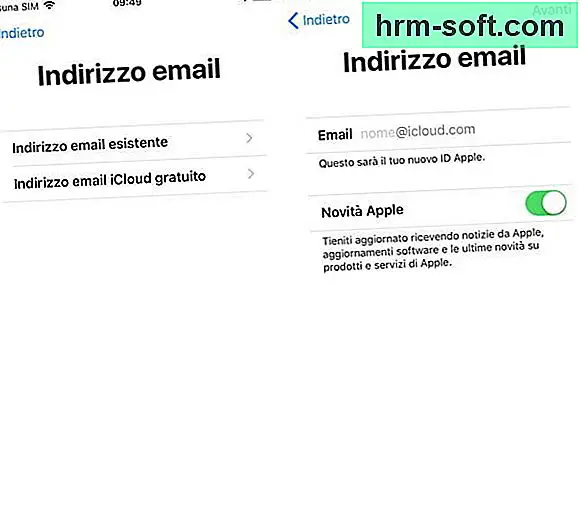
Vous devez maintenant fournir un numéro de téléphone utile pour vérifier votre identité en envoyant un message texte ou recevoir un appel téléphonique (vous pouvez choisir l'option que vous préférez le plus en plaçant la coche à côté de l'une ou de l'autre). Vas-y alors avant en appuyant sur le bouton approprié situé en haut à droite et tapez le code de vérification vous avez reçu par SMS ou appel téléphonique.
Nous y sommes presque! Vous devez maintenant accepter les conditions d'utilisation d'iCloud, en appuyant d'abord sur le bouton J'accepte situé en bas à droite puis sur le même bouton qui apparaît au centre de l'écran, et il faut taper le code de dévérouillage de votre iPhone (qui est également utilisé pour accéder aux données iCloud lors de l'activation du service sur un nouvel appareil).
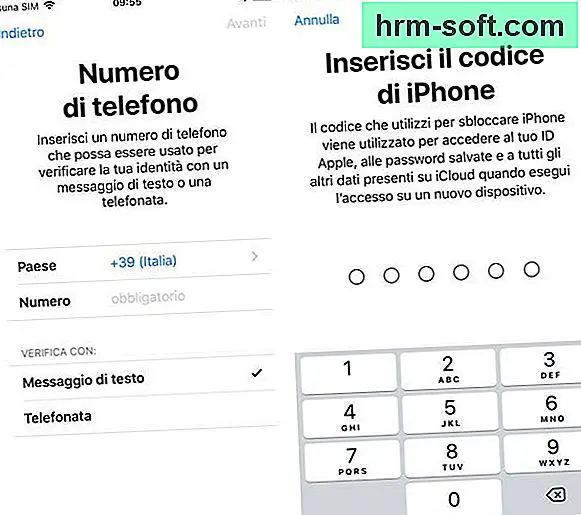
Après avoir entré le code, choisissez si fusionner les données Safari et les contacts sur l'iPhone à ceux synchronisés sur iCloud (recommandé) ou s'il faut refuser et enfin vous pouvez dire que la procédure de création de votre compte iCloud est terminée.
Par défaut, l'iPhone activera toutes les options de synchronisation iCloud. Si vous le souhaitez, cependant, vous pouvez gérer tous les contenus de votre smartphone séparément et choisir ceux à synchroniser avec iCloud et ceux qui ne le sont pas: dans le chapitre suivant de ce tutoriel, vous trouverez une bonne explication de la manière de procéder.
Noter: si vous utilisez une version iOS inférieure à 10.3, pour configurer votre compte iCloud vous devez aller dans le menu Paramètres> iCloud.
comment stocker des photos sur iCloud.
Assurez-vous également que le commutateur relatif à est actif Lecteur iCloud, qui est le service de stockage dans le cloud sur lequel les données d'application sont enregistrées et où, si vous le souhaitez, vous pouvez stocker vos fichiers de la même manière que ce qui se passe avec Dropbox (les trouvant puis synchronisés sur tous les appareils).
Après avoir activé iCloud Drive, vous pouvez choisir quelles applications peuvent synchroniser des données avec le cloud et lesquelles non en activant ou désactivant simplement les leviers situés à côté de leurs noms (en bas de l'écran).
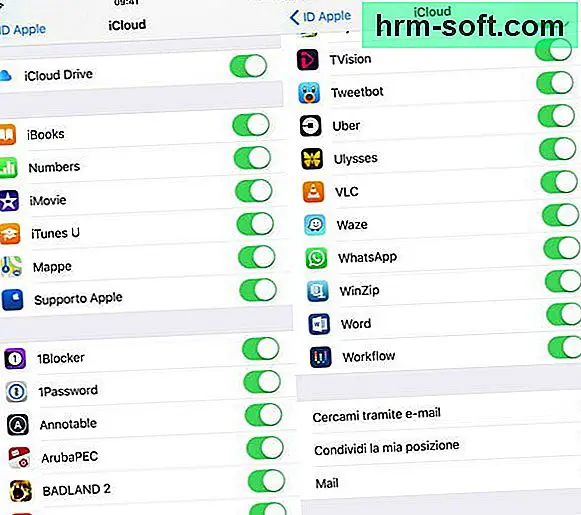
Noter: si vous utilisez une version iOS inférieure à 10.3, pour accéder aux paramètres iCloud, vous devez aller dans le menu Paramètres> iCloud et vous ne devez pas appuyer sur votre nom.
comment rechercher un iPhone.
comment effacer iCloud.
Plus d'infos ici.
De plus, je précise que l'abonnement est disponible Apple One qui coûte 14,95 euros / mois et comprend 50 Go d'espace disque iCloud, Musique Apple, Apple TV + et les jeux de Arcade d'Apple. Pour 19,95 euros / mois, il existe la version Famille du même plan avec 200 Go d'espace disque iCloud. Pour activer Apple One, vous pouvez aller dans le menu Paramètres> [votre nom]> Abonnements> Apple One d'iOS
.
comment réinitialiser l'iPhone (vous aurez besoin du mot de passe Apple ID actuellement configuré sur le téléphone).